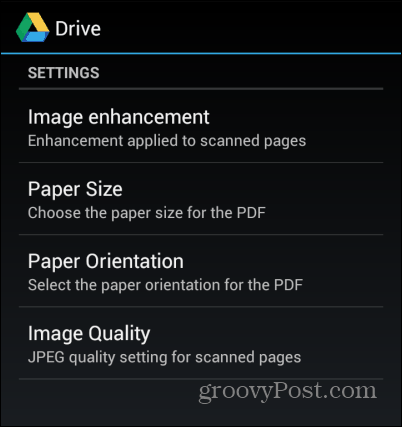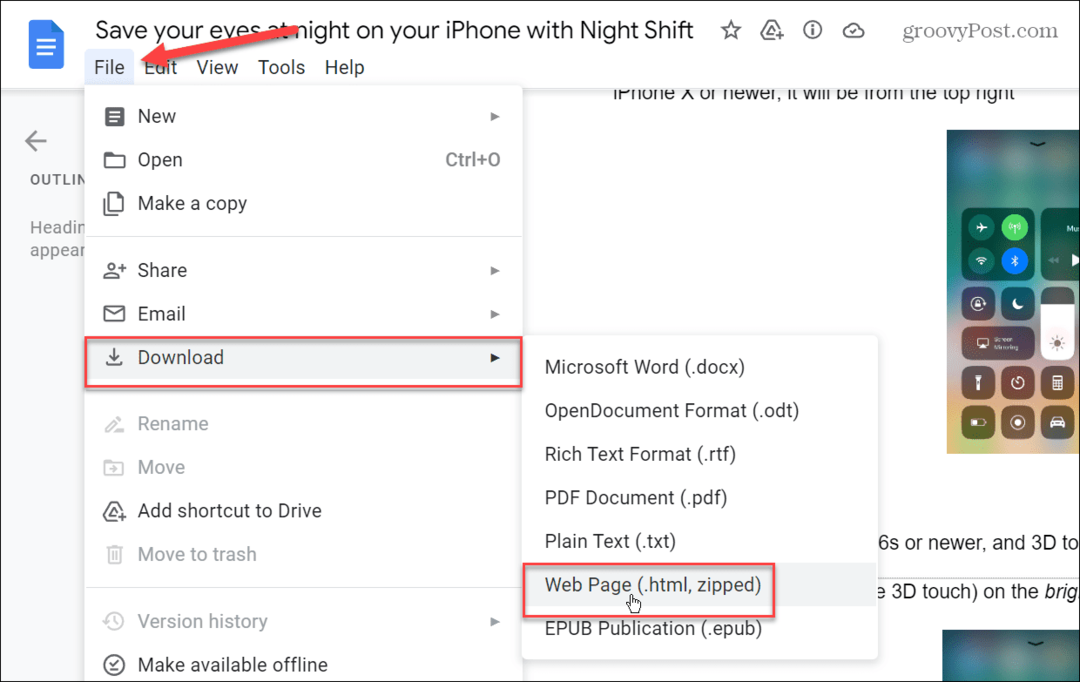Hogyan szkennelhet papírdokumentumokat a Google Drive-ra az Android rendszerrel
Mobil Google Google Meghajtó / / March 17, 2020
A Google Drive új Android alkalmazásának fantasztikus új funkciói vannak. Lehetővé teszi a dokumentumok beolvasását a Google Drive-ba PDF formátumban, és magában foglalja az optikai karakterfelismerést.
Az új szolgáltatás használatához szüksége lesz a a Google Drive alkalmazás legújabb frissítése, amely egy új, kártya alapú felületet is tartalmaz, hasonló a Google Asszisztens.
Ez nem csak lehetővé teszi a dokumentumok „beolvasását” - valójában képeket készíthet róluk, és PDF fájlként elmentheti a Google Drive-ba. Valójában az Optical Character Recognition (OCR) technológiát használja a karakterek felismerésére és a „beolvasás” kereshető dokumentumokká történő átalakítására.
Szkenneljen be egy papírdokumentumot a Google Drive-ra
Indítsa el a Google Drive alkalmazást Android-eszközén, és koppintson a Beállítások gombra, majd a menü „Új hozzáadása” elemére.
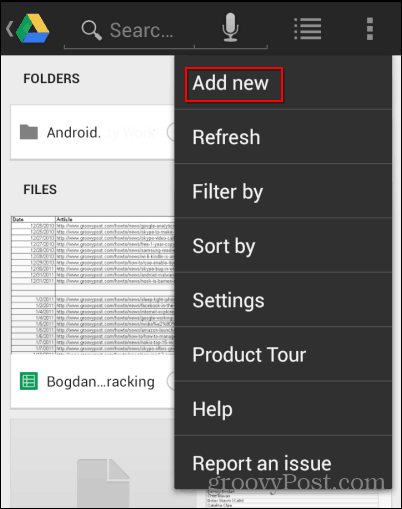
Ezután érintse meg a beolvasás menüt a megjelenő menüben.
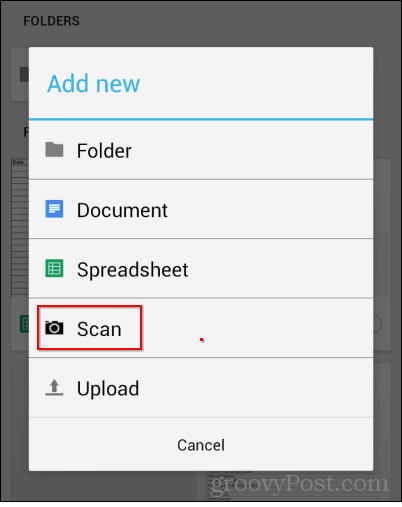
Most készítsen képet a dokumentumáról, de ügyeljen arra, hogy az összes képet beleférjen a képbe.
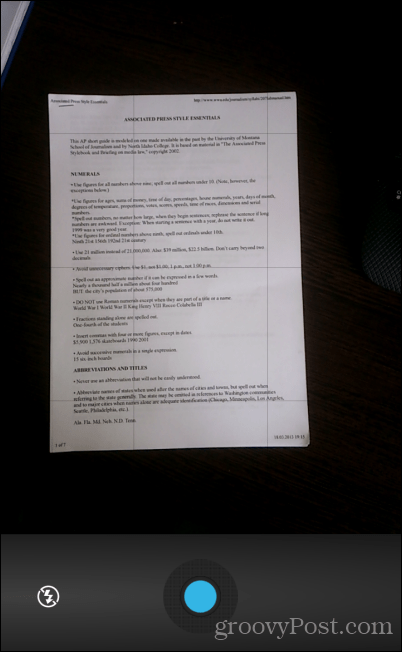
Ha ez megtörtént, a dokumentumot PDF formátumban feltölti a Google Drive-ra. Nevet kapnak, mint például scanned_date időben. Ez megkönnyíti a beolvasott dokumentumok későbbi keresését.
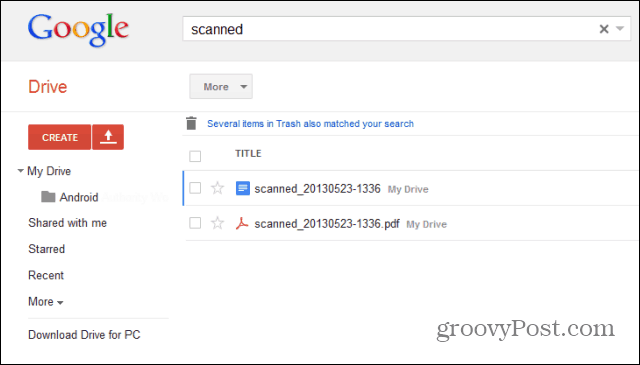
Noha a Google Drive Viewer alkalmazásban nem nyithat meg szót a PDF-fájlban, a karakterfelismerés működik. Csak próbáljon egy szót keresni a dokumentumban a Google Drive keresési funkcióval. Észre fogja venni, hogy a dokumentum megtalálható.
Ha a beolvasott dokumentumokból a Drive-ba való megérkezéskor kicsomagoltak egy részüket, akkor feltétlenül nézze meg az Android alkalmazás beállításait. Győződjön meg arról, hogy a képminőség magasra van állítva (ez biztosítja a jobb felismerést), és ügyeljen arra, hogy a megfelelő papírméretet állítsa be.